
这篇文章介绍了Windows系统与银河麒麟系统之间的远程可视化互连方法,包括使用VNC和RDP协议进行远程桌面连接。文章还提到使用向日葵软件作为另一种远程连接选项,并指出了不同系统版本的支持情况。最后,文章强调了远程连接的安全性设置和协议选择的重要性。
RFB和RDP
RFB是在服务器端将窗口在显存中画好之后将图像传给客户端,客户端只充当一个图像解码显示的角色;
RDP则将画图的工作交给了客户端,服务器需要了解客户端显示能力的具体情况,以便作出相应调整。
总结起来就是RFB主要传图像,RDP主要传指令。
就一般应用而言,RFB数据量太大,RDP对客户端要求较高,因此RFB适用于瘦客户端,RDP适用于低速网络。
常用工具
- VNC:
VNC使用的是RFB协议来做屏幕分享和远程操作的软件,由著名的AT&T欧洲研究实验室开发。使用时需要客户端软件和服务器软件配合使用。
- 远程桌面:
远程桌面使用RDP(Remote Desktop Protocol)远程桌面协议,大部分Windows都默认支持此协议,可以远程接入操作桌面。
- 向日葵:
向日葵支持RFB和RDP两种传输协议,但是使用时连接双方都必须安装并打开向日葵进行操作
Windows系统的远程互连
注意:windows{% label 家庭版 red %}不支持该功能,目前已知{% label 专业版 red %}支持该功能,其它版本请自测
打开远程桌面
使用方法页非常简单,win+R运行mstsc命令
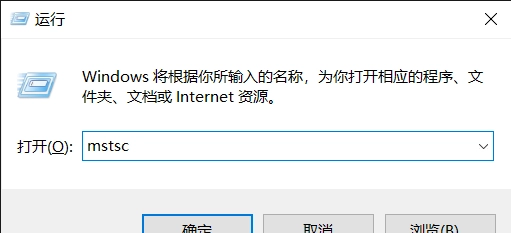
或者直接手动打开远程桌面功能
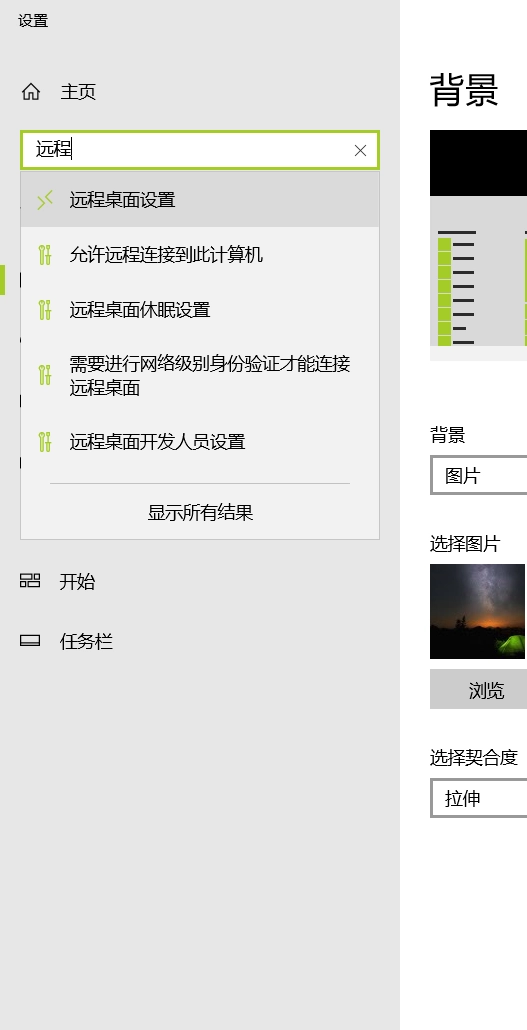
允许远程桌面访问操作本地磁盘
可选功能,主要是为了方便远程桌面与本地桌面之间的文件传输。
打开远程桌面连接后;选择本地资源;点击详细信息;
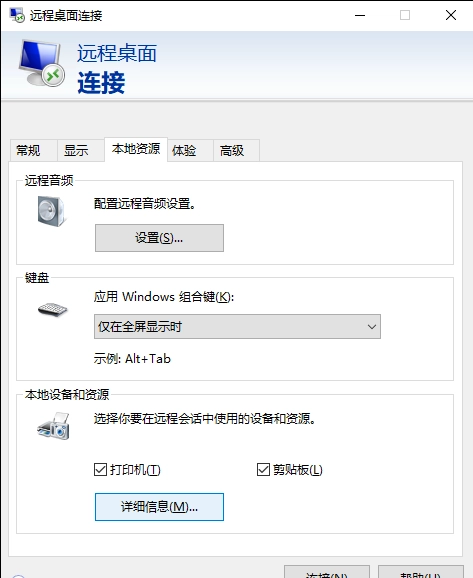
勾选驱动器,或者展开驱动器,只选择部分需要共享的驱动器
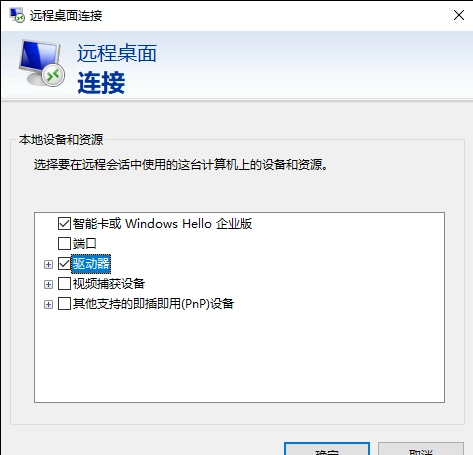
连接远程桌面
打开远程桌面连接后;输入远程桌面的ip地址及访问密码;点击底部的连接;
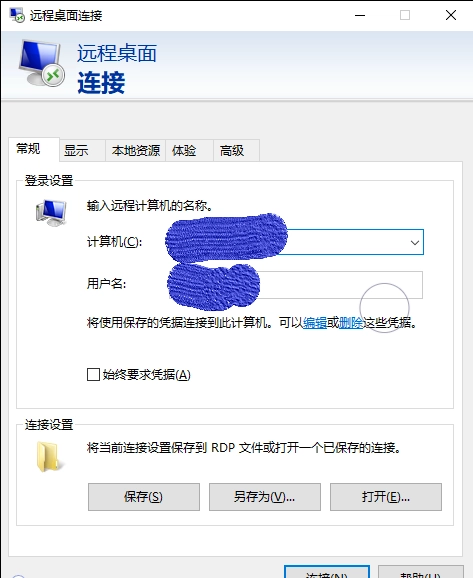
出现提示;直接点连接完成
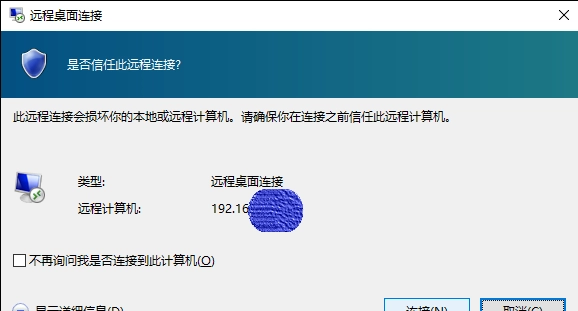
与本地资源的共享
进入远程桌面后,直接打开资源管理器,就可以看到共享的本机磁盘,以及远程桌面本地的磁盘;

随便选择一个本机资源,可以直接将其复制到远程桌面的磁盘中,反之同理
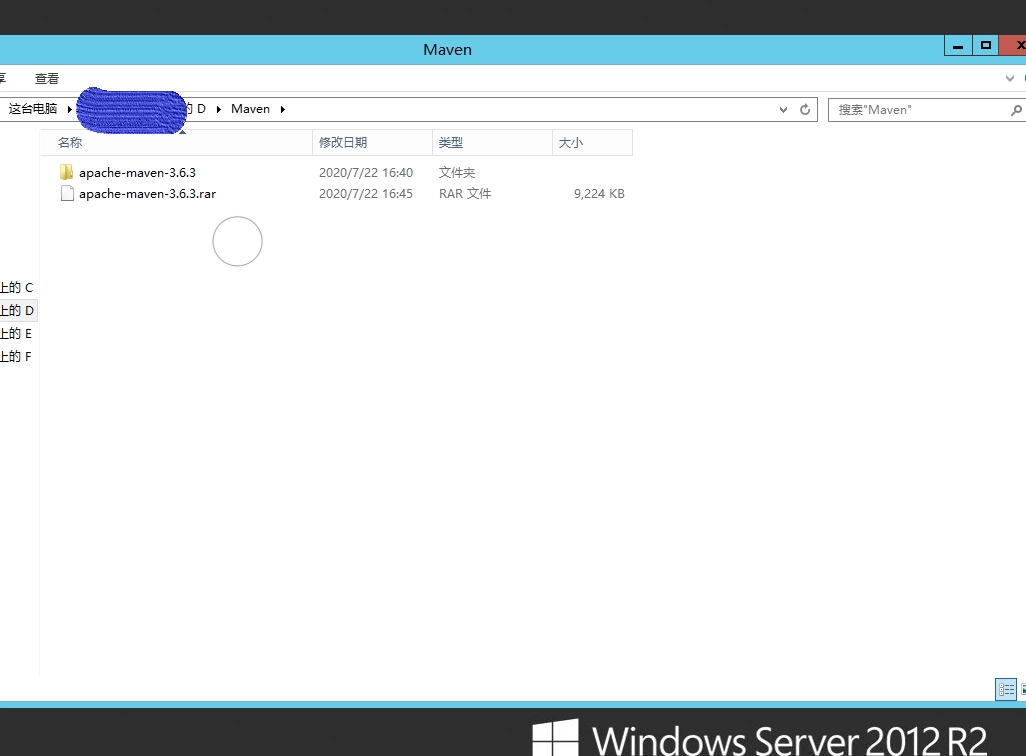
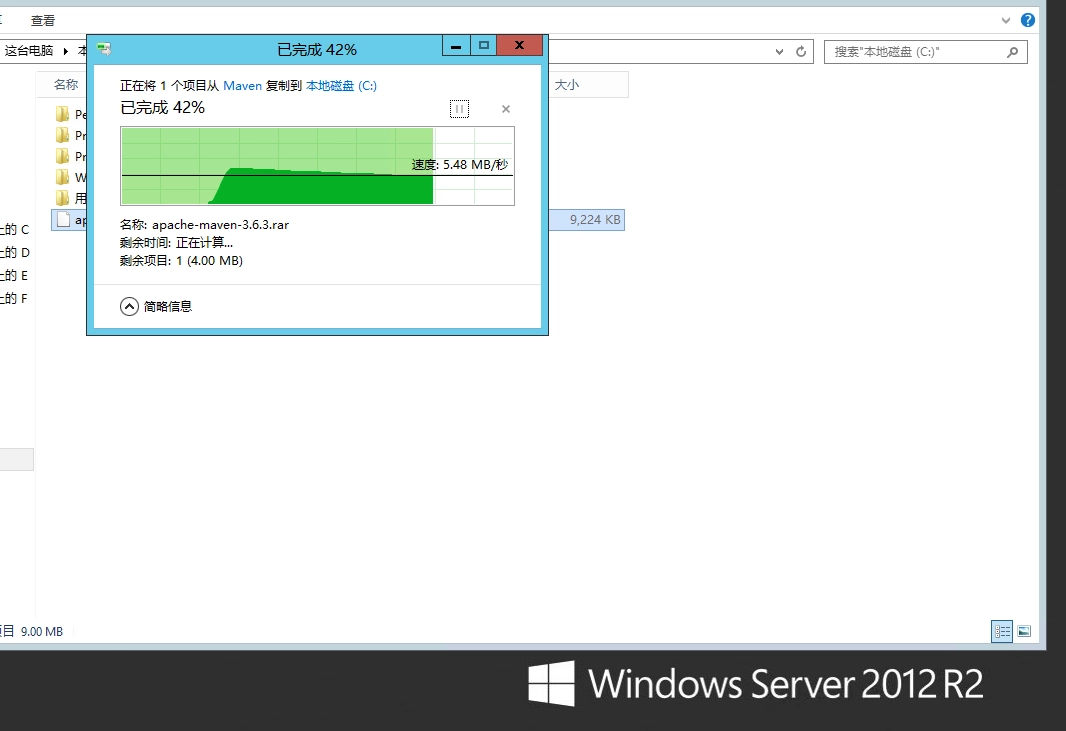
Windows系统与银河麒麟系统的远程互连
Windows连接麒麟系统
开放麒麟系统远程连接
打开麒麟系统的桌面共享,如果没有可从麒麟自带应用商店下载;
勾选允许其他人查看您的桌面;
勾选允许其他用户控制您的桌面;
(选做)勾选要求用户输入此密码,并设置密码;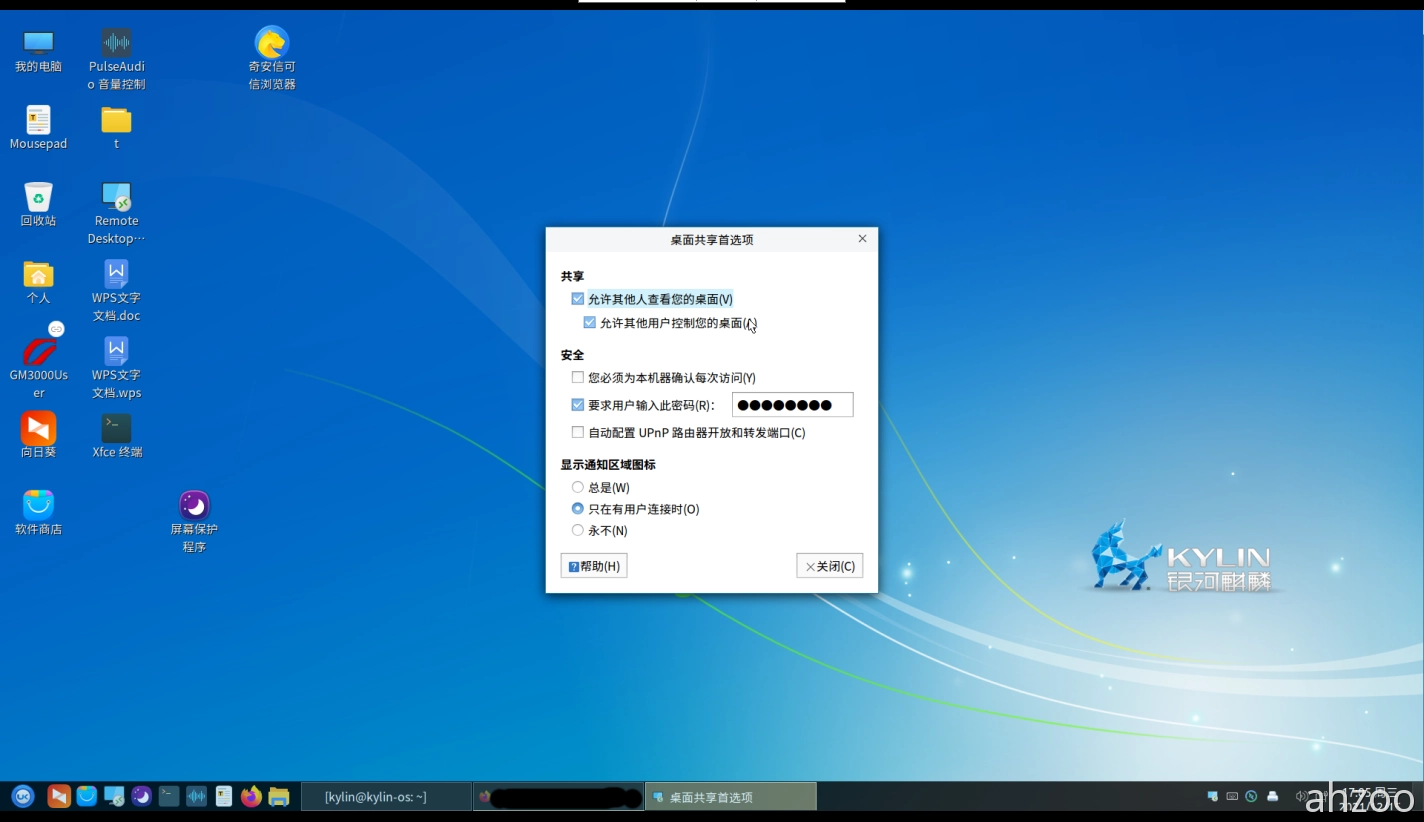
放行VNC服务或者直接关闭防火墙:
打开安全中心,找到网网络保护,在防火墙功能选择自动配置,然后勾选vnc-service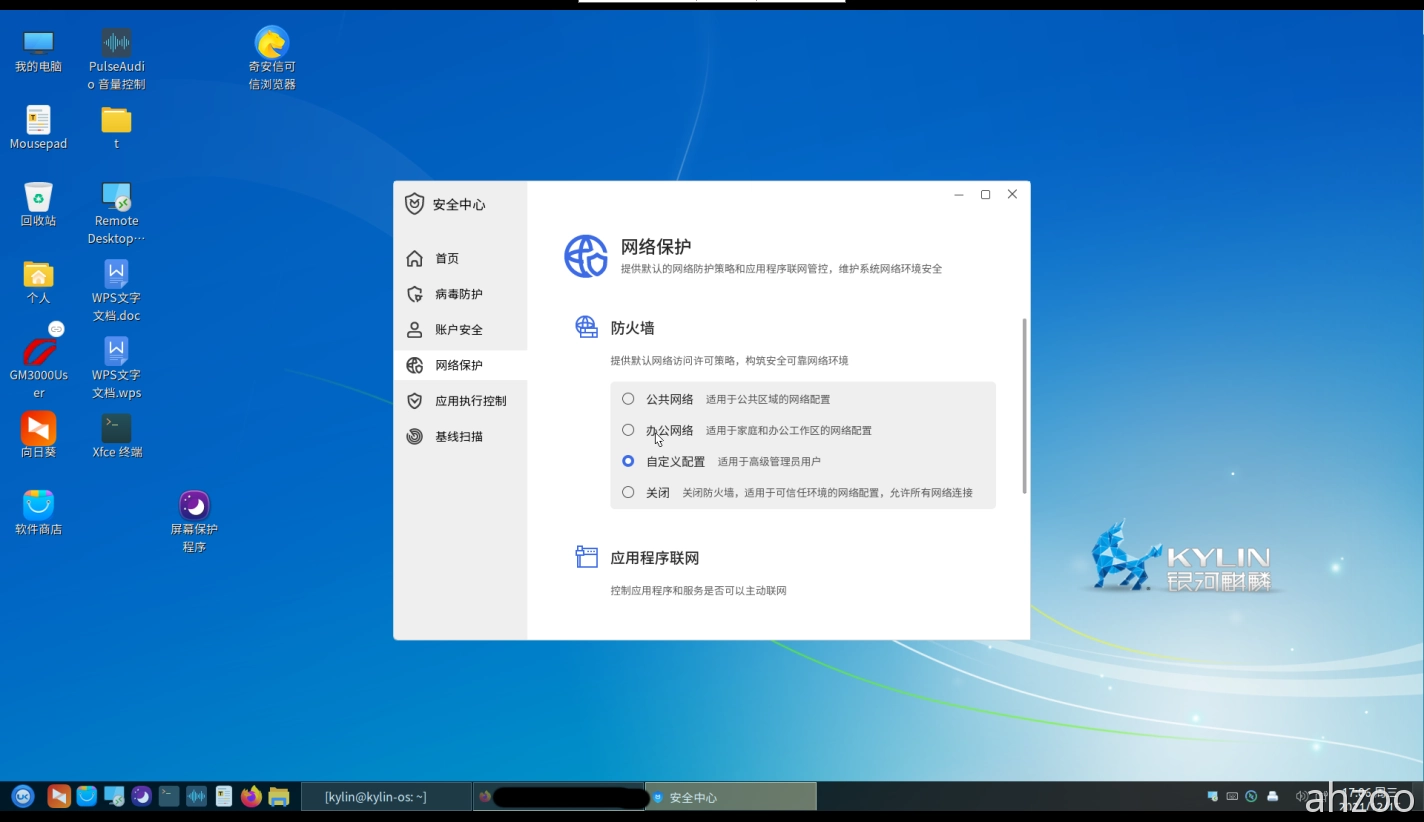
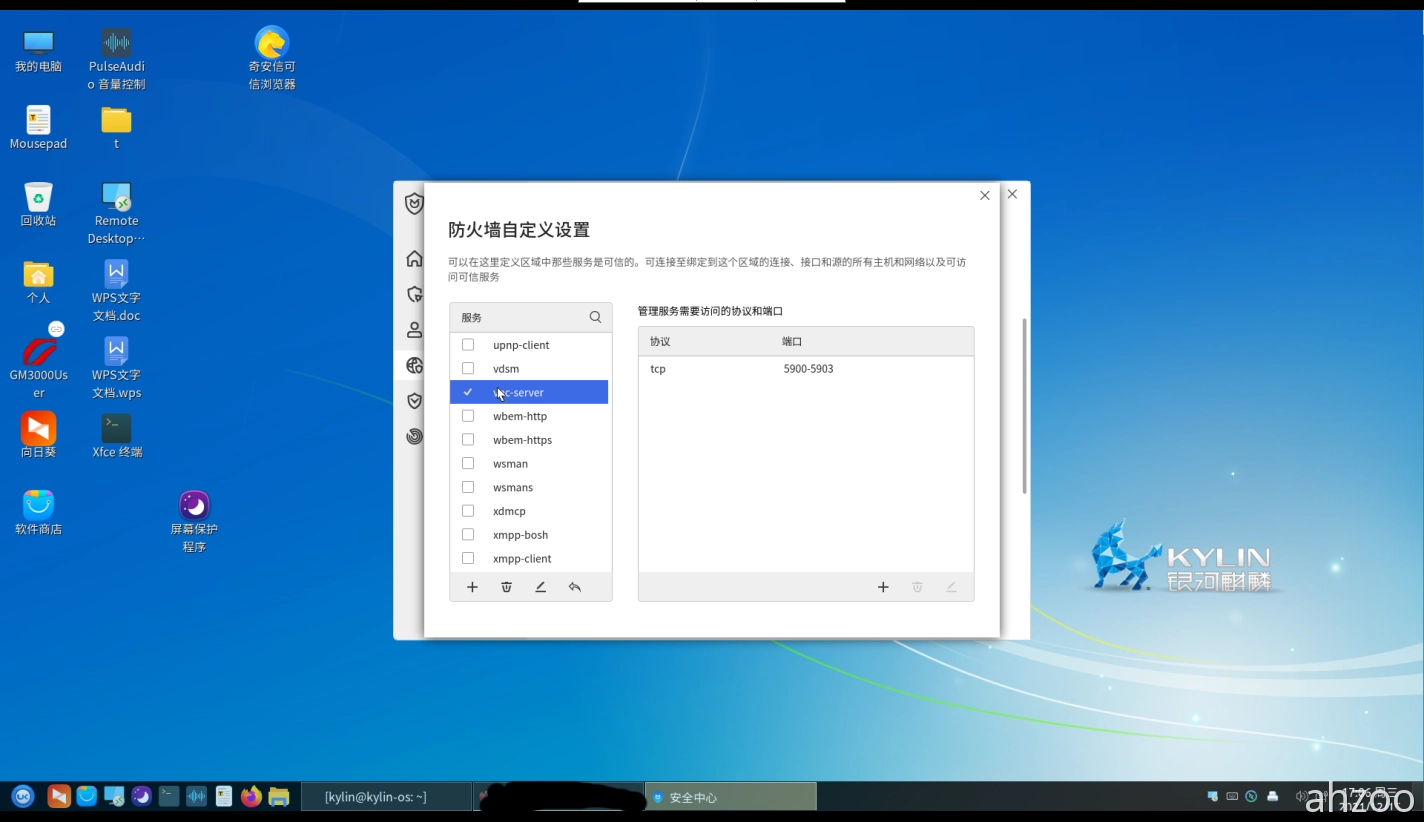
打开VNC连接工具(VNC Viewer),点击File--> New connection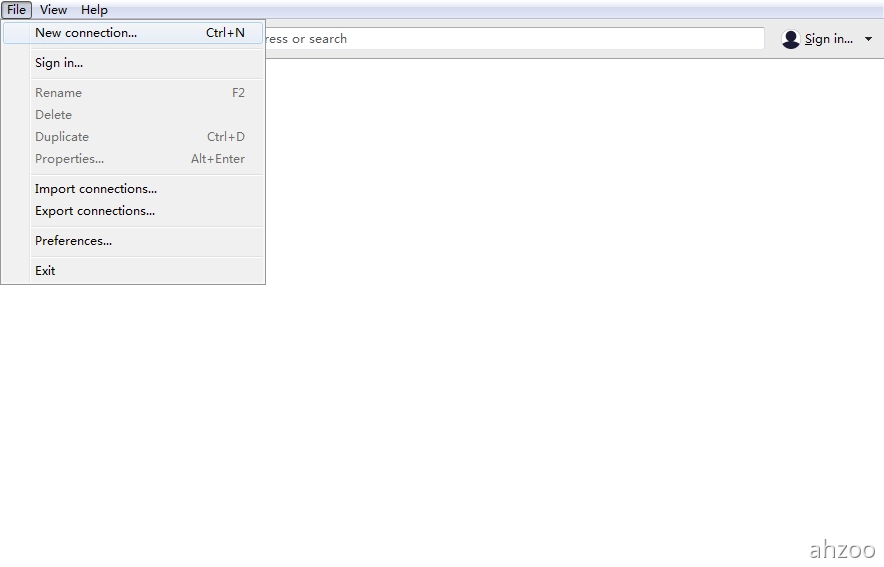
输入要连接目标(麒麟系统)的IP地址,设置连接名称,点击OK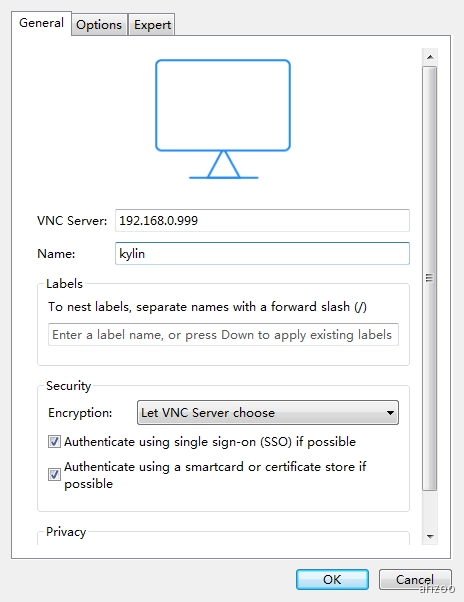
然后就可以看到创建的连接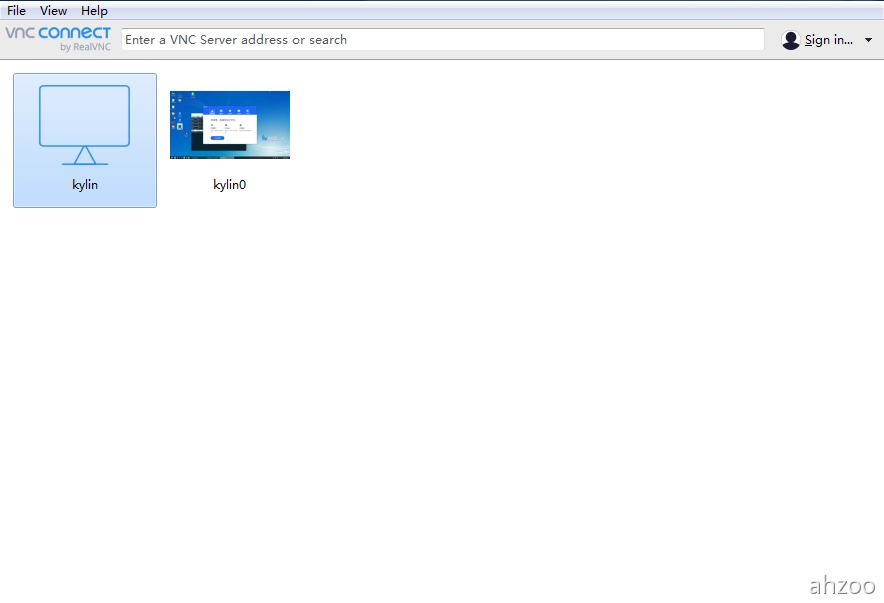
双击进行连接(可能会出现警告)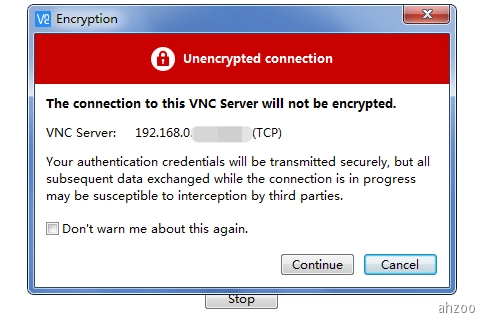
如果出现上图警告,点击continue即可;
然后输入密码(如果你在麒麟系统设置了远程连接的密码)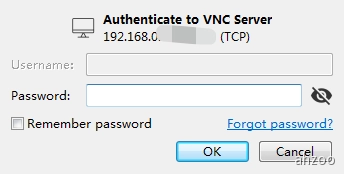
点击OK完成连接;

如果你在麒麟系统勾选了为本机器确认每次访问的话,还需要在麒麟系统确定连接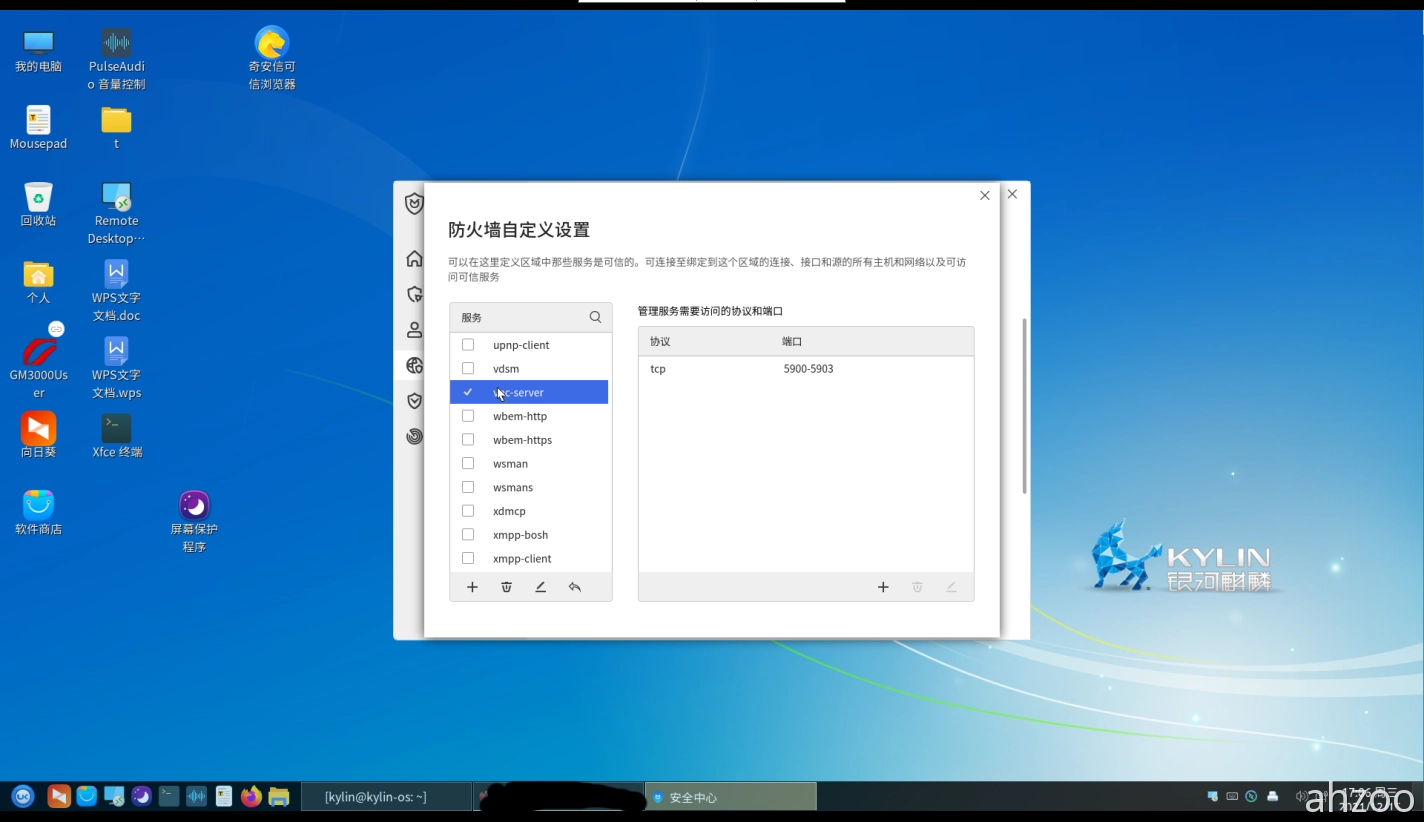
麒麟系统连接Windows
开放Windows系统远程连接诶
打开Windows控制面板-->高级系统设置-->远程,勾选允许远程桌面的计算机连接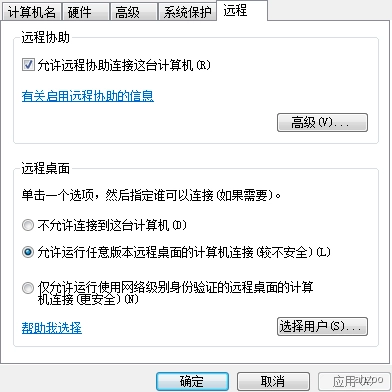
麒麟系统进行连接
麒麟系统打开远程桌面查看器,如果没有可从麒麟自带应用商店下载;
点击连接,连接方式选择RDP;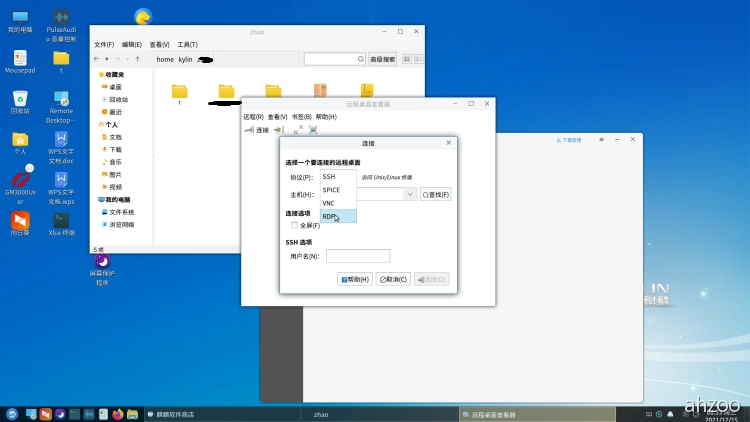
输入被连接目标(Windows系统)的IP地址,输入被连接目标(Windows系统)的登录用户名,及连接后的宽度高度等属性(选做)
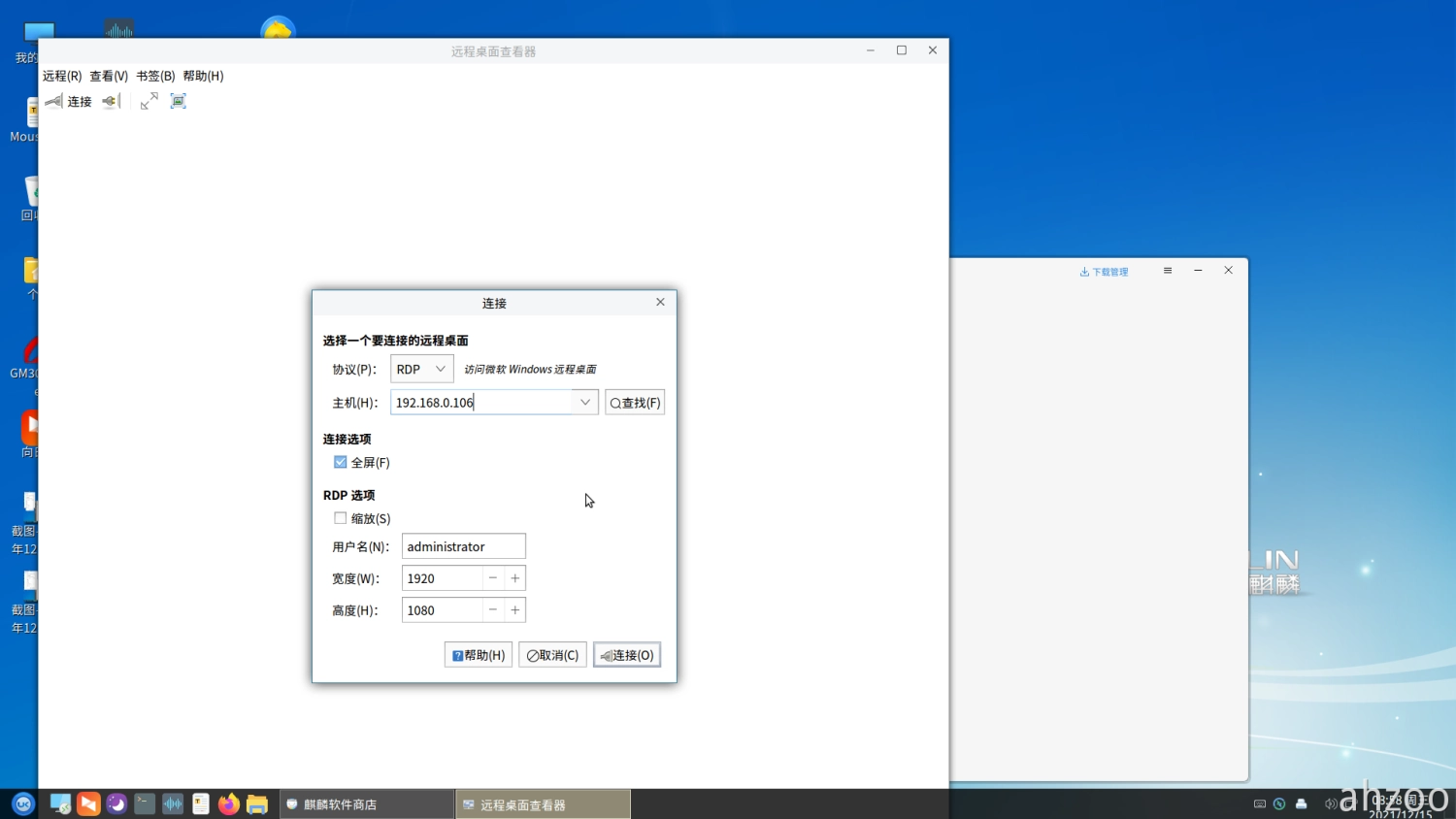
输入被连接目标(Windows系统)的登录用户名及密码;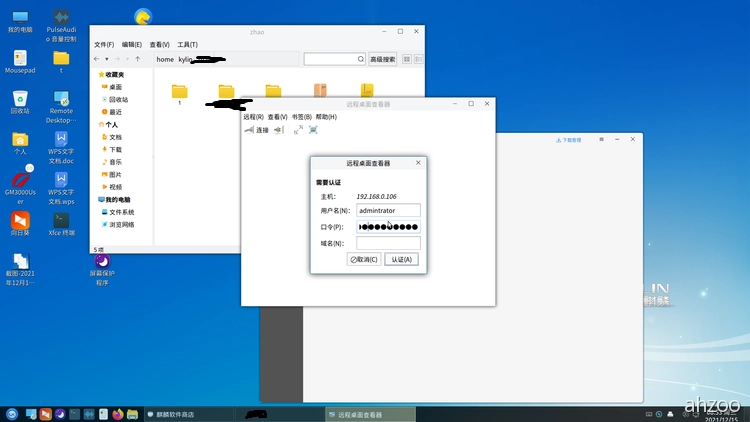
然后点击连接即可
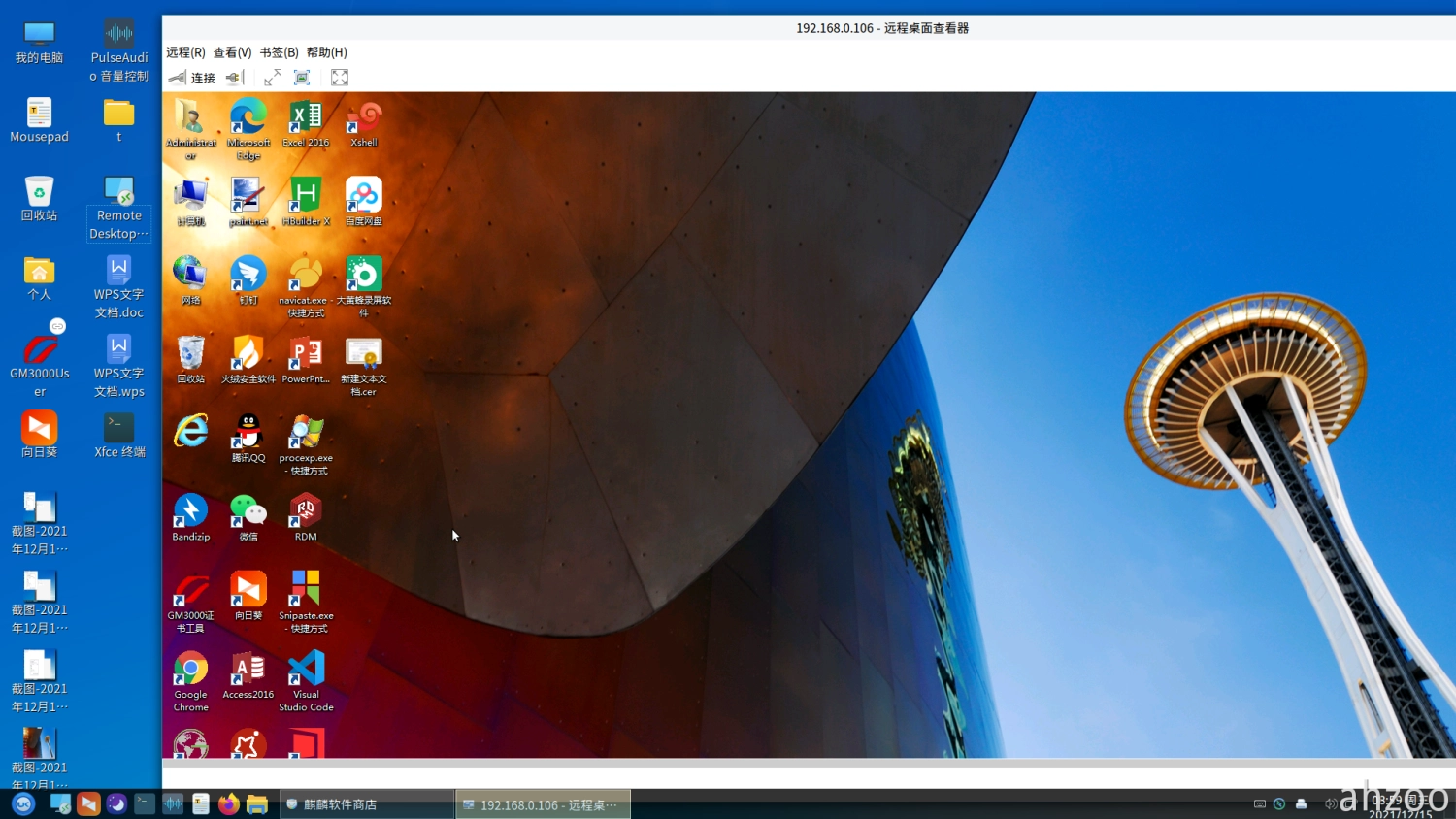
麒麟系统的互连
方式一:
和上面一样,同样是使用远程桌面查看器,连接方式选择VNC,然后输入被连接的麒麟系统IP
方式二:
使用远程桌面客户端,连接方式选择VNC,然后输入被连接的麒麟系统IP
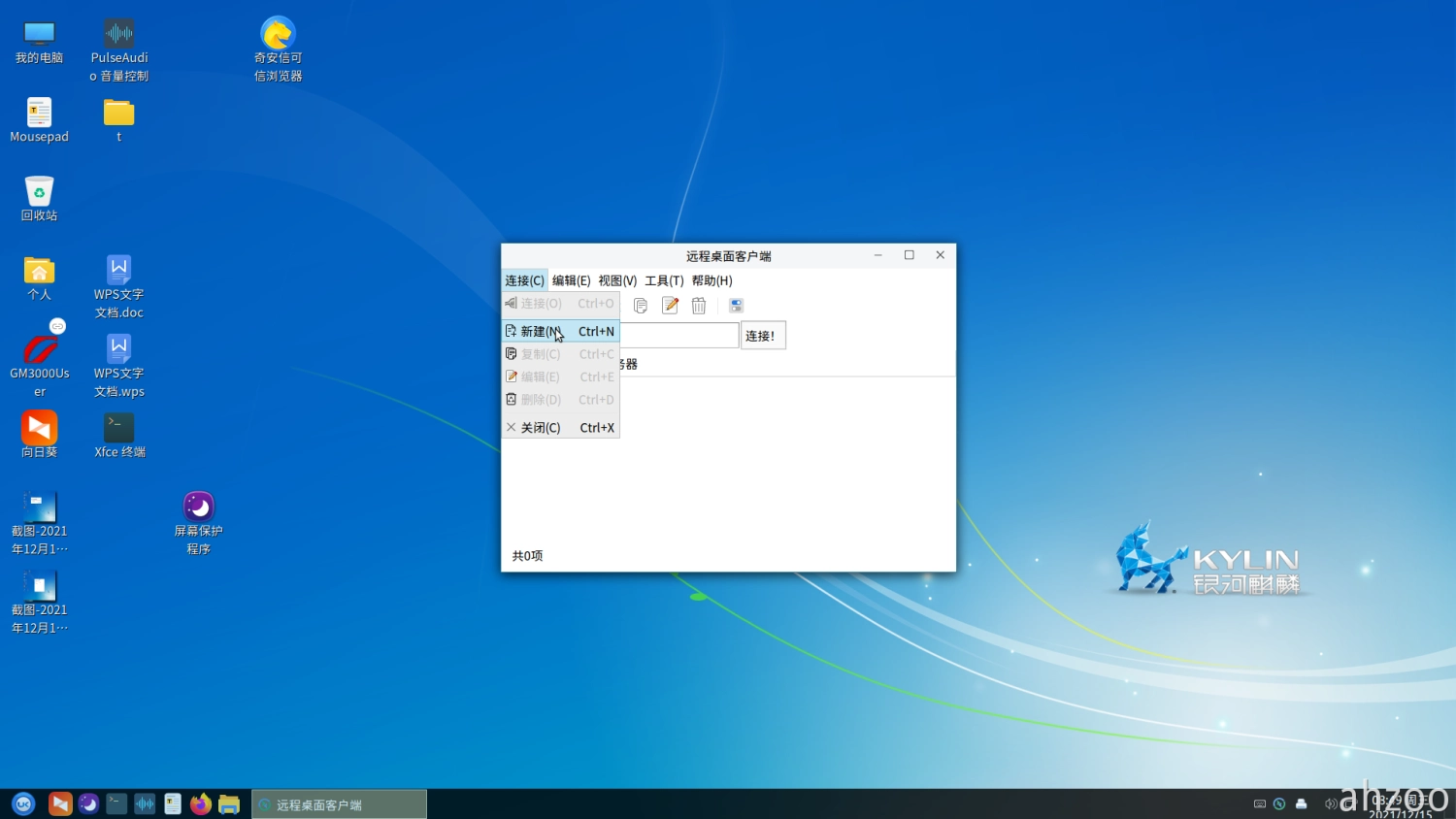
总结
连接Windows选择RDP协议;
连接银河麒麟系统选择VNC协议
后记
使用远程桌面查看器过程中发现一个反向连接功能,但是目前并没发现有什么作用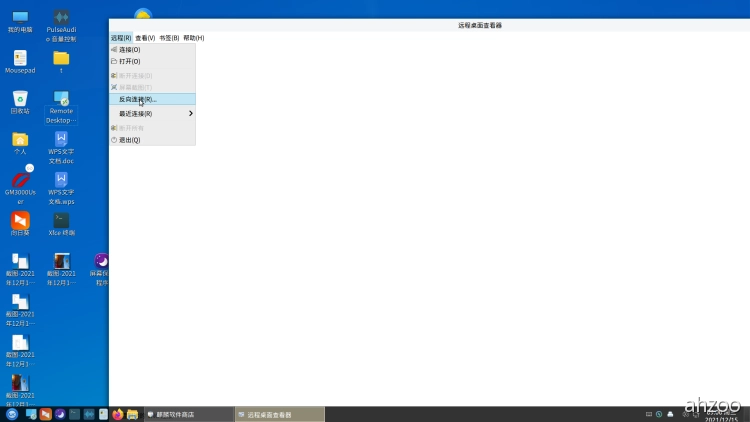





1
赞!混个脸熟,博客真好看